デルでセーフモードに入る方法
コンピュータを日常的に使用していると、システムのクラッシュ、ウイルス感染、ドライバの競合などの問題が発生することがあります。現時点では、セーフ モードに入ることが問題を解決する効果的な方法になります。セーフ モードは、Windows オペレーティング システムの特別な起動方法です。ユーザーがシステムの問題を診断して修復できるようにするために、最も基本的なドライバーとサービスのみがロードされます。この記事では、Dell コンピュータでセーフ モードに入る方法を詳しく紹介し、読者の参考のために過去 10 日間の注目のトピックと注目のコンテンツを添付します。
1. Dell コンピュータでセーフ モードに入るいくつかの方法
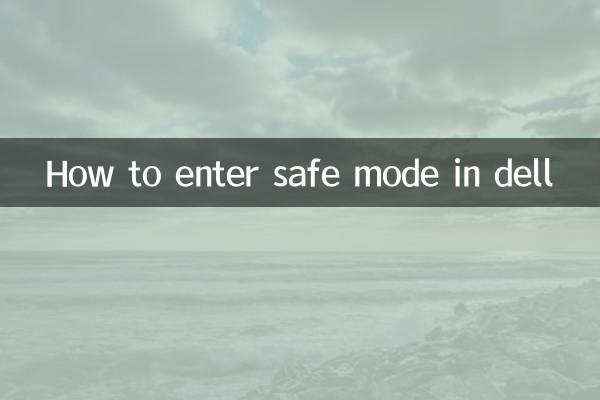
Dell コンピュータでセーフ モードに入る方法は、他のブランドの Windows コンピュータの場合と似ています。一般的な方法をいくつか示します。
| 方法 | 操作手順 |
|---|---|
| システム構成ツール (msconfig) 経由 | 1. Win + R キーを押し、「msconfig」と入力して Enter キーを押します。 2. 「ブート」タブの「セキュアブート」オプションをチェックし、「最小」または「ネットワーク」モードを選択します。 3. [OK] をクリックしてコンピュータを再起動します。 |
| 高度な起動オプション経由 | 1. Shift キーを押したまま「再起動」ボタンをクリックします。 2. 詳細起動インターフェイスで、[トラブルシューティング] > [詳細オプション] > [起動設定] > [再起動] を選択します。 3. F4 または数字の 4 キーを押して、セーフ モードに入ります。 |
| 強制シャットダウン経由 | 1. Windows 起動時に強制シャットダウン(電源ボタン長押し)し、この操作を 2 ~ 3 回繰り返します。 2. システムは自動的に「自動修復」インターフェイスに入り、「詳細オプション」 > 「起動設定」 > 「再起動」を選択します。 3. F4 または数字の 4 キーを押して、セーフ モードに入ります。 |
2. セーフモードの機能と注意事項
セーフ モードの主な機能は、ユーザーがシステムの問題をトラブルシューティングできるようにすることです。セーフ モードの一般的な用途は次のとおりです。
| 目的 | 説明 |
|---|---|
| 競合するソフトウェアまたはドライバーをアンインストールする | セーフ モードを使用すると、システムのクラッシュの原因となるソフトウェアやドライバーをアンインストールできます。 |
| ウイルスやマルウェアをチェックする | セーフ モードではウイルスが実行されにくいため、ウイルスを簡単に検出して完全に駆除できます。 |
| システムファイルを修復する | コマンド プロンプトを使用して「sfc /scannow」を実行し、破損したシステム ファイルを修復します。 |
セーフ モードでは機能が制限されており、特定のハードウェアまたはネットワーク機能を使用できないことに注意してください。修復が完了したら、システム構成ツールを使用してセーフ ブート オプションを必ず無効にしてください。無効にしないと、コンピューターは常にセーフ モードになってしまいます。
3. 過去 10 日間の注目のトピックとコンテンツ
以下は、読者の参考のために、インターネット上の最近の注目のトピックと注目のコンテンツです。
| ホットトピック | 暑さ指数 | 簡単な説明 |
|---|---|---|
| ChatGPT-4o がリリースされました | ★★★★★ | OpenAI は最新の AI モデル ChatGPT-4o をリリースし、幅広い議論を引き起こしました。 |
| Windows 11 24H2 アップデート | ★★★★☆ | Microsoft は、多くの新機能を追加した Windows 11 24H2 バージョンが間もなくリリースされると発表しました。 |
| AIチップの競争が激化 | ★★★★☆ | AI チップの分野における NVIDIA、AMD、Intel 間の競争は熾烈です。 |
| デルの新製品発表カンファレンス | ★★★☆☆ | デルは、AI パフォーマンスに重点を置いた新しい XPS および Alienware シリーズのノートブックを発売します。 |
4. まとめ
セーフ モードに移行することは、Dell コンピュータ システムの問題を解決する効果的な方法です。この記事では、一般的な3つの入力方法を紹介し、セーフモードの主な使い方と注意点をまとめます。同時に、読者が最新のテクノロジートレンドを理解できるように、過去 10 日間の注目のトピックもまとめました。操作中に問題が発生した場合は、Dell 公式テクニカル サポートまたは専門家に連絡してサポートを受けることをお勧めします。
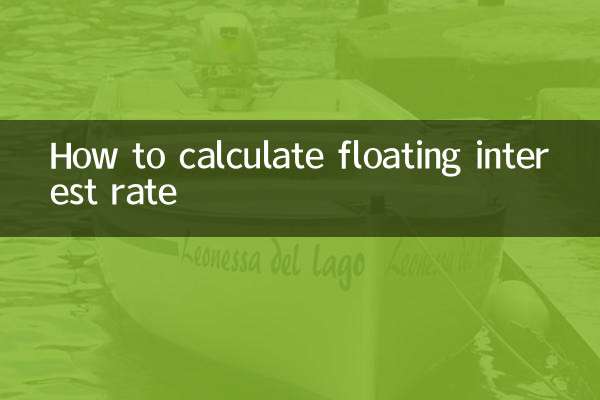
詳細を確認してください

詳細を確認してください